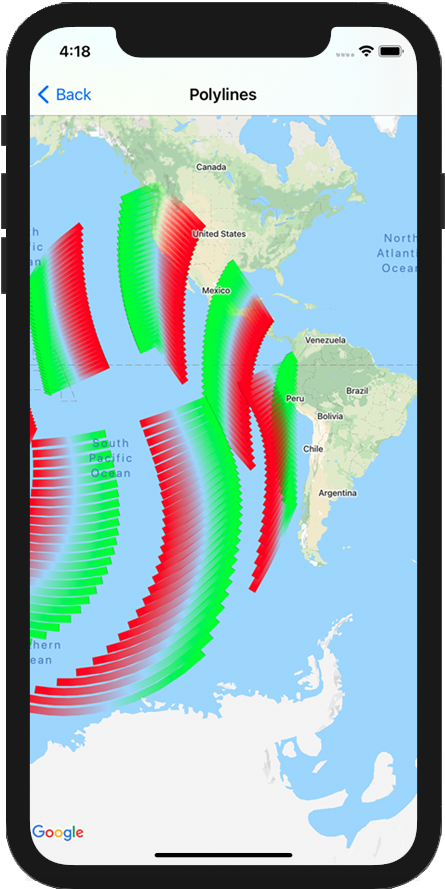
Maps SDK สำหรับ iOS มีวิธีต่างๆ ให้คุณเพิ่มรูปร่างลงในแผนที่ ระบบรองรับรูปร่างต่อไปนี้
- เส้นหลายเส้นคือชุดของส่วนเส้นที่เชื่อมต่อกันซึ่งสามารถสร้างรูปร่างใดก็ได้ตามต้องการ และใช้เพื่อทำเครื่องหมายเส้นทางบนแผนที่ได้
- รูปหลายเหลี่ยมคือรูปร่างปิดที่ใช้ทำเครื่องหมายพื้นที่บนแผนที่ได้
- วงกลมคือการฉายภาพวงกลมบนพื้นผิวโลกอย่างแม่นยำทางภูมิศาสตร์
คุณสามารถแก้ไขลักษณะที่ปรากฏของแต่ละรูปร่างได้หลายวิธี
เส้นประกอบ
Polyline ช่วยให้คุณวาดเส้นบนแผนที่ได้ ออบเจ็กต์ GMSPolyline
แสดงลำดับตำแหน่งที่เรียงตามลำดับ ซึ่งแสดงเป็นชุดของ
ส่วนของเส้น คุณตั้งค่าสีของเส้นหลายเส้นได้ด้วย
GMSStrokeStyle
หากต้องการสร้างเส้นหลายส่วน คุณจะต้องระบุเส้นทางโดยการสร้างออบเจ็กต์ GMSMutablePath ที่สอดคล้องกันซึ่งมีจุดอย่างน้อย 2 จุด
CLLocationCoordinate2D แต่ละรายการแสดงถึงจุดหนึ่งบนพื้นผิวโลก ระบบจะวาดส่วนของเส้น
ระหว่างจุดตามลำดับที่คุณเพิ่มจุด
ลงในเส้นทาง คุณเพิ่มจุดไปยังเส้นทางได้ด้วยวิธี addCoordinate: หรือ
addLatitude:longitude:
Swift
let path = GMSMutablePath() path.add(CLLocationCoordinate2D(latitude: -33.85, longitude: 151.20)) path.add(CLLocationCoordinate2D(latitude: -33.70, longitude: 151.40)) path.add(CLLocationCoordinate2D(latitude: -33.73, longitude: 151.41)) let polyline = GMSPolyline(path: path)
Objective-C
GMSMutablePath *path = [GMSMutablePath path]; [path addCoordinate:CLLocationCoordinate2DMake(-33.85, 151.20)]; [path addCoordinate:CLLocationCoordinate2DMake(-33.70, 151.40)]; [path addCoordinate:CLLocationCoordinate2DMake(-33.73, 151.41)]; GMSPolyline *polyline = [GMSPolyline polylineWithPath:path];
การเพิ่มโพลีไลน์
- สร้างออบเจ็กต์
GMSMutablePath - กำหนดจุดในเส้นทางด้วยวิธี
addCoordinate:หรือaddLatitude:longitude: - สร้างออบเจ็กต์
GMSPolylineใหม่โดยใช้เส้นทางเป็นอาร์กิวเมนต์ - ตั้งค่าพร็อพเพอร์ตี้อื่นๆ เช่น
strokeWidthและstrokeColorตามต้องการ - ตั้งค่าพร็อพเพอร์ตี้
mapของGMSPolyline - เส้นประกอบจะปรากฏบนแผนที่
ข้อมูลโค้ดต่อไปนี้จะเพิ่มสี่เหลี่ยมผืนผ้าลงในแผนที่
Swift
let rectanglePath = GMSMutablePath() rectanglePath.add(CLLocationCoordinate2D(latitude: 37.36, longitude: -122.0)) rectanglePath.add(CLLocationCoordinate2D(latitude: 37.45, longitude: -122.0)) rectanglePath.add(CLLocationCoordinate2D(latitude: 37.45, longitude: -122.2)) rectanglePath.add(CLLocationCoordinate2D(latitude: 37.36, longitude: -122.2)) rectanglePath.add(CLLocationCoordinate2D(latitude: 37.36, longitude: -122.0)) let rectangle = GMSPolyline(path: path) rectangle.map = mapView
Objective-C
GMSMutablePath *rectanglePath = [GMSMutablePath path]; [rectanglePath addCoordinate:CLLocationCoordinate2DMake(37.36, -122.0)]; [rectanglePath addCoordinate:CLLocationCoordinate2DMake(37.45, -122.0)]; [rectanglePath addCoordinate:CLLocationCoordinate2DMake(37.45, -122.2)]; [rectanglePath addCoordinate:CLLocationCoordinate2DMake(37.36, -122.2)]; [rectanglePath addCoordinate:CLLocationCoordinate2DMake(37.36, -122.0)]; GMSPolyline *rectangle = [GMSPolyline polylineWithPath:path]; rectangle.map = mapView;
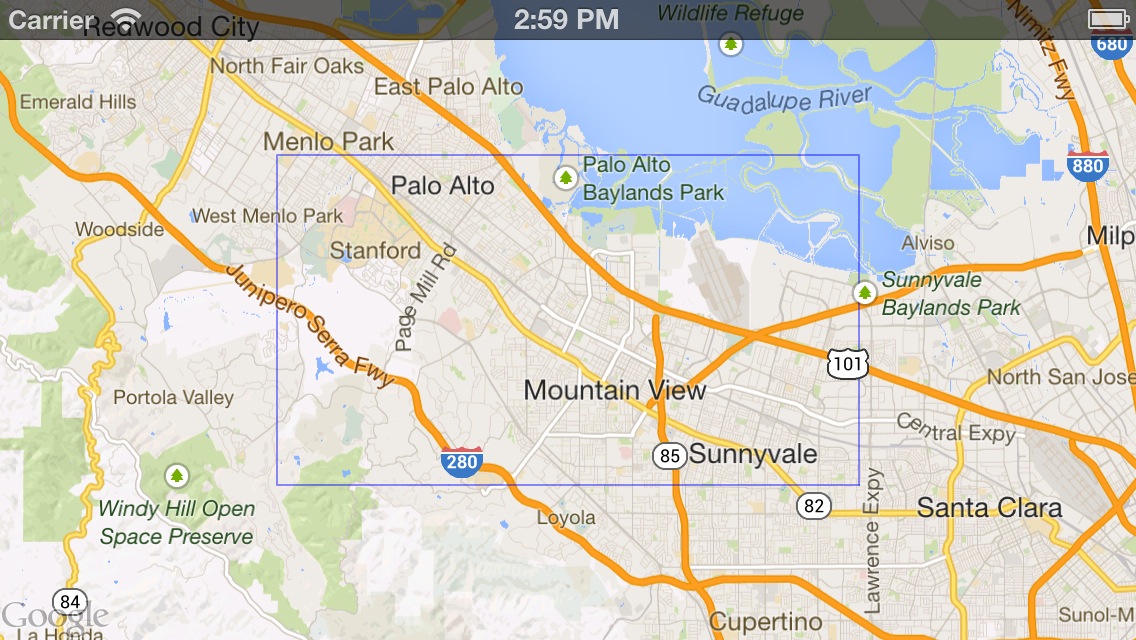
การนำโพลีไลน์ออก
คุณนำเส้นหลายเส้นออกจากแผนที่ได้โดยตั้งค่าพร็อพเพอร์ตี้ map
ของ GMSPolyline เป็น nil หรือจะนำการซ้อนทับทั้งหมด (รวมถึง
เส้นหลายเส้นและรูปร่างอื่นๆ) ออกจากแผนที่ก็ได้โดยเรียกใช้เมธอด GMSMapView
clear
Swift
mapView.clear()
Objective-C
[mapView clear];
การปรับแต่งเส้นประกอบ
ออบเจ็กต์ GMSPolyline มีพร็อพเพอร์ตี้หลายรายการเพื่อควบคุม
ลักษณะที่ปรากฏของเส้น โดยรองรับตัวเลือกต่อไปนี้
strokeWidth- ความกว้างของทั้งบรรทัดในหน่วยจุดบนหน้าจอ ค่าเริ่มต้นคือ 1 ความกว้าง จะไม่ปรับขนาดเมื่อซูมแผนที่
geodesic-
เมื่อ
YESให้แสดงขอบของเส้นหลายเส้นนี้เป็นเส้นโค้งตามพื้นผิวโลก ส่วนโค้งของเส้นทางที่สั้นที่สุดบนพื้นผิวโลก จะปรากฏเป็นเส้นโค้งบนแผนที่ที่มีการฉายภาพแบบเมอร์เคเตอร์ ส่วนที่ไม่ใช่เส้นโค้งบนพื้นผิวโลก จะวาดเป็นเส้นตรงบนแผนที่ ค่าเริ่มต้นคือNO spans- ใช้เพื่อระบุสีของส่วนอย่างน้อย 1 ส่วนของเส้นหลายเส้น พร็อพเพอร์ตี้
spans คืออาร์เรย์ของออบเจ็กต์
GMSStyleSpanการตั้งค่าพร็อพเพอร์ตี้spansเป็นวิธีที่แนะนำในการ เปลี่ยนสีของเส้นหลายส่วน strokeColor- ออบเจ็กต์
UIColorที่ระบุสีของเส้นหลายเส้น ค่าเริ่มต้นคือblueColorระบบจะละเว้นพร็อพเพอร์ตี้strokeColorหากตั้งค่าspans
ข้อมูลโค้ดต่อไปนี้จะเพิ่มเส้นหลายเส้นหนาจากเมลเบิร์นไปยังเพิร์ธโดยใช้ การประมาณค่าทางภูมิศาสตร์
Swift
let path = GMSMutablePath() path.addLatitude(-37.81319, longitude: 144.96298) path.addLatitude(-31.95285, longitude: 115.85734) let polyline = GMSPolyline(path: path) polyline.strokeWidth = 10.0 polyline.geodesic = true polyline.map = mapView
Objective-C
GMSMutablePath *path = [GMSMutablePath path]; [path addLatitude:-37.81319 longitude:144.96298]; [path addLatitude:-31.95285 longitude:115.85734]; GMSPolyline *polyline = [GMSPolyline polylineWithPath:path]; polyline.strokeWidth = 10.f; polyline.geodesic = YES; polyline.map = mapView;
หากต้องการแก้ไขเส้นหลายเส้นหลังจากที่เพิ่มลงในแผนที่แล้ว ให้เก็บออบเจ็กต์ GMSPolyline ไว้
Swift
polyline.strokeColor = .blue
Objective-C
polyline.strokeColor = [UIColor blueColor];
การเปลี่ยนสีของเส้นโพลีไลน์
ระบบจะวาดเส้นหลายเส้นเป็นชุดของส่วนบนแผนที่ คุณเปลี่ยนสี
ของแต่ละกลุ่มหรือทั้งเส้นได้ด้วยพร็อพเพอร์ตี้ spans แม้ว่าพร็อพเพอร์ตี้นี้จะช่วยให้คุณควบคุมการระบายสีของเส้นหลายเส้นได้อย่างละเอียด แต่ก็มีตัวเลือกที่สะดวกหลายอย่างที่ช่วยให้คุณใช้รูปแบบเดียวกับทั้งเส้นได้
ข้อมูลโค้ดด้านล่างใช้วิธี spanWithColor: เพื่อเปลี่ยนสีของ
ทั้งบรรทัดเป็นสีแดง
Swift
polyline.spans = [GMSStyleSpan(color: .red)]
Objective-C
polyline.spans = @[[GMSStyleSpan spanWithColor:[UIColor redColor]]];
หรือหากมีสิทธิ์เข้าถึงออบเจ็กต์ GMSStrokeStyle อยู่แล้ว คุณสามารถใช้วิธี spanWithStyle: ได้
Swift
let solidRed = GMSStrokeStyle.solidColor(.red) polyline.spans = [GMSStyleSpan(style: solidRed)]
Objective-C
GMSStrokeStyle *solidRed = [GMSStrokeStyle solidColor:[UIColor redColor]]; polyline.spans = @[[GMSStyleSpan spanWithStyle:solidRed]];
ก่อนที่จะมี Maps SDK สำหรับ iOS เวอร์ชัน 1.7 คุณสามารถใช้พร็อพเพอร์ตี้เดียว
strokeColorเพื่อตั้งค่าสีทั้งหมดของ
GMSPolyline พร็อพเพอร์ตี้ spans มีความสำคัญเหนือกว่า
strokeColor
Swift
polyline.strokeColor = .red
Objective-C
polyline.strokeColor = [UIColor redColor];
รูปแบบ
หากแอปใช้สีเส้นขอบเดียวกันหลายครั้ง คุณอาจเห็นว่าการกำหนดสไตล์ที่นำกลับมาใช้ใหม่ได้มีประโยชน์
คุณระบุรูปแบบเส้นหลายเส้นได้โดยใช้ออบเจ็กต์ GMSStrokeStyle รูปแบบเส้นขอบอาจเป็นสีเดียว
หรือการไล่ระดับสีจากสีหนึ่งไปยังอีกสีหนึ่ง เมื่อสร้างสไตล์แล้ว คุณจะนำสไตล์ไปใช้กับ GMSStyleSpan ได้โดยใช้เมธอด
spanWithStyle:
Swift
// Create two styles: one that is solid blue, and one that is a gradient from red to yellow let solidBlue = GMSStrokeStyle.solidColor(.blue) let solidBlueSpan = GMSStyleSpan(style: solidBlue) let redYellow = GMSStrokeStyle.gradient(from: .red, to: .yellow) let redYellowSpan = GMSStyleSpan(style: redYellow)
Objective-C
// Create two styles: one that is solid blue, and one that is a gradient from red to yellow GMSStrokeStyle *solidBlue = [GMSStrokeStyle solidColor:[UIColor blueColor]]; GMSStyleSpan *solidBlueSpan = [GMSStyleSpan spanWithStyle:solidBlue]; GMSStrokeStyle *redYellow = [GMSStrokeStyle gradientFromColor:[UIColor redColor] toColor:[UIColor yellowColor]]; GMSStyleSpan *redYellowSpan = [GMSStyleSpan spanWithStyle:redYellow];
รูปแบบของ span จะยังคงมีผลจนกว่าจะสิ้นสุดเส้นหลายส่วน หรือจนกว่าจะมีการตั้งค่ารูปแบบใหม่
คุณเปลี่ยนสีของทั้งเส้นได้โดยตั้งค่าพร็อพเพอร์ตี้ spans
ของ Polyline เป็น GMSStyleSpan เดียว ตัวอย่าง
แสดงวิธีใช้การไล่ระดับสีตลอดความยาวของ Polyline
Swift
polyline.spans = [GMSStyleSpan(style: redYellow)]
Objective-C
polyline.spans = @[[GMSStyleSpan spanWithStyle:redYellow]];
การเปลี่ยนสีของแต่ละส่วนของเส้น
หากต้องการจัดรูปแบบแต่ละส่วนของเส้นหลายเส้นแยกกัน คุณสามารถทำได้
โดยสร้างอาร์เรย์ของออบเจ็กต์ GMSStyleSpan แล้วส่งอาร์เรย์นี้
ไปยังพร็อพเพอร์ตี้ spans โดยค่าเริ่มต้น แต่ละรายการในอาร์เรย์จะกำหนดสีของส่วนเส้นที่เกี่ยวข้อง หากมีองค์ประกอบในอาร์เรย์มากกว่า
กลุ่มในบรรทัด ระบบจะไม่สนใจองค์ประกอบที่เกินมา หากมีองค์ประกอบในอาร์เรย์น้อยกว่านี้ GMSStyleSpan สุดท้ายจะอธิบายสีสำหรับส่วนที่เหลือของเส้น
คุณสามารถใช้บล็อกสีและ/หรือเส้นหลายเหลี่ยมแบบไล่ระดับสีเพื่อระบุการเปลี่ยนแปลงตาม เส้นหลายเหลี่ยม เช่น ระดับความสูงหรือความเร็ว ข้อมูลโค้ดด้านล่างจะตั้งค่าสีของ ส่วน 2 ส่วนแรกของเส้นหลายเส้นเป็นสีแดง และส่วนที่เหลือของเส้นจะเป็น การไล่ระดับสีจากสีแดงเป็นสีเหลือง
Swift
polyline.spans = [ GMSStyleSpan(style: solidRed), GMSStyleSpan(style: solidRed), GMSStyleSpan(style: redYellow) ]
Objective-C
polyline.spans = @[[GMSStyleSpan spanWithStyle:solidRed], [GMSStyleSpan spanWithStyle:solidRed], [GMSStyleSpan spanWithStyle:redYellow]];
คุณสามารถใช้เมธอด spanWithStyle:segments: เพื่อตั้งค่าสไตล์สำหรับหลาย
กลุ่มพร้อมกันได้ ตัวอย่างเช่น โค้ดต่อไปนี้มีความหมายเหมือนกับโค้ดด้านบน
ระบบจะไม่สนใจความยาวของกลุ่ม GMSStyleSpan สุดท้ายเสมอ
เนื่องจากใช้รูปแบบเพื่ออธิบายส่วนที่เหลือของบรรทัด
Swift
polyline.spans = [ GMSStyleSpan(style: solidRed, segments:2), GMSStyleSpan(style: redYellow, segments:10) ]
Objective-C
polyline.spans = @[[GMSStyleSpan spanWithStyle:solidRed segments:2], [GMSStyleSpan spanWithStyle:redYellow segments:10]];
กลุ่มเศษส่วน
นอกจากนี้ยังระบุกลุ่มเป็นค่าเศษส่วนได้ด้วย ซึ่งจะใช้รูปแบบ
กับจำนวนเศษส่วนของกลุ่ม ซึ่งอาจทำให้เกิดการแยกในกลุ่มเดียว
GMSStyleSpanแต่ละรายการจะเริ่มทันทีหลังจากรายการก่อนหน้า ในตัวอย่างด้านล่าง สีเทาจะเริ่มตั้งแต่ครึ่งหนึ่งของส่วนที่ 2 และต่อเนื่องไปจนถึงครึ่งหนึ่งของส่วนที่ 3
Swift
polyline.spans = [ GMSStyleSpan(style: solidRed, segments: 2.5), GMSStyleSpan(color: .gray), GMSStyleSpan(color: .purple, segments: 0.75), GMSStyleSpan(style: redYellow) ]
Objective-C
polyline.spans = @[[GMSStyleSpan spanWithStyle:solidRed segments:2.5], [GMSStyleSpan spanWithColor:[UIColor grayColor]], [GMSStyleSpan spanWithColor:[UIColor purpleColor] segments:0.75], [GMSStyleSpan spanWithStyle:redYellow]];
การเพิ่มรูปแบบสีที่ซ้ำกันลงในเส้นประกอบ
หากต้องการเพิ่มรูปแบบให้กับเส้นหลายเส้น คุณสามารถใช้วิธีการยูทิลิตี
GMSStyleSpans ใน GMSGeometryUtils เมธอด
GMSStyleSpansยอมรับอาร์เรย์ 2 รายการที่กำหนดรูปแบบที่ทำซ้ำ อาร์เรย์หนึ่ง
กำหนดรูปแบบที่ควรทำซ้ำ และอีกอาร์เรย์หนึ่งกำหนด
ช่วงเวลาของการทำซ้ำ เมื่อใช้ร่วมกัน คุณจะสร้างรูปแบบที่ใช้กับเส้นหลายเส้นได้ ไม่ว่าเส้นจะยาวเท่าใดหรือมีจำนวนส่วนเท่าใดก็ตาม
ตัวอย่างเช่น ข้อมูลโค้ดด้านล่างกำหนดเส้นหลายส่วนที่มีรูปแบบสลับสีดำและสีขาว
ระบบจะถือว่าความยาวเป็นเมตรตามเส้นรอมบ์ (ในเมอร์เคเตอร์ เส้นนี้เป็นเส้นตรง) เมื่อระบุประเภทเป็น
kGMSLengthRhumb
Swift
let styles = [ GMSStrokeStyle.solidColor(.white), GMSStrokeStyle.solidColor(.black) ] let lengths: [NSNumber] = [100000, 50000] polyline.spans = GMSStyleSpans( polyline.path!, styles, lengths, GMSLengthKind.rhumb )
Objective-C
NSArray *styles = @[[GMSStrokeStyle solidColor:[UIColor whiteColor]], [GMSStrokeStyle solidColor:[UIColor blackColor]]]; NSArray *lengths = @[@100000, @50000]; polyline.spans = GMSStyleSpans(polyline.path, styles, lengths, kGMSLengthRhumb);
โพลีไลน์ที่ประทับด้วยสไปรท์
เส้นหลายเส้นที่ประทับด้วยสไปรต์ช่วยให้คุณสร้างเส้นหลายเส้นโดยใช้รูปภาพบิตแมปที่ทำซ้ำ ตามที่คุณต้องการ รูปร่างจะแสดงพร้อมเส้นขอบพื้นหลังที่ชัดเจน แต่ระบบจะไม่ตัดเครื่องหมาย รอบมุมเส้น ซึ่งทำให้มีประโยชน์ในสถานการณ์ต่างๆ เช่น จุดสำหรับแสดงเส้นทางการเดิน
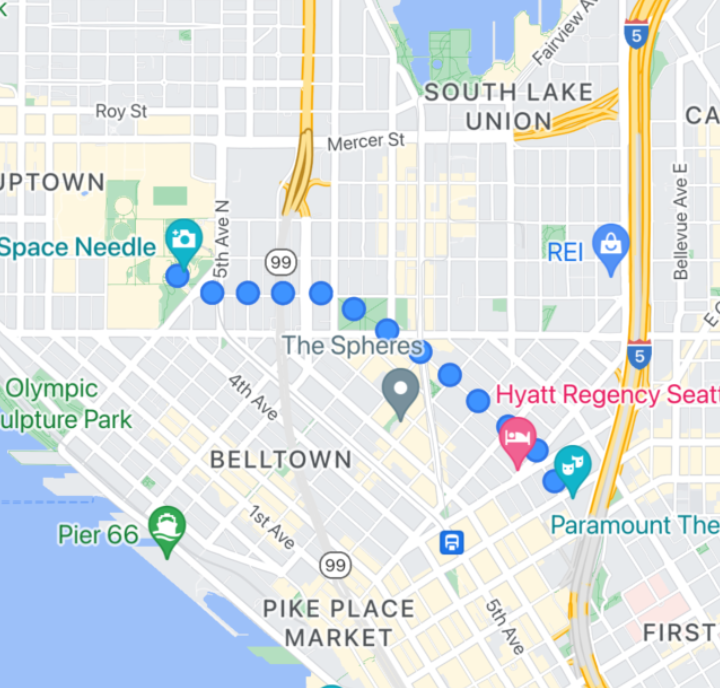
คุณใช้ฟีเจอร์นี้ได้โดยใช้ GMSSpriteStyle และตั้งค่าเป็นแสตมป์โดยใช้พร็อพเพอร์ตี้ stampStyle ของ GMSStrokeStyle
Swift
let path = GMSMutablePath() path.addLatitude(-37.81319, longitude: 144.96298) path.addLatitude(-31.95285, longitude: 115.85734) let polyline = GMSPolyline(path: path) polyline.strokeWidth = 20 let image = UIImage(named: "imageFromBundleOrAsset")! // Image could be from anywhere let stampStyle = GMSSpriteStyle(image: image) let transparentStampStroke = GMSStrokeStyle.transparentStroke(withStamp: stampStyle) let span = GMSStyleSpan(style: transparentStampStroke) polyline.spans = [span] polyline.map = mapView
Objective-C
GMSMutablePath *path = [GMSMutablePath path]; [path addLatitude:-37.81319 longitude:144.96298]; [path addLatitude:-31.95285 longitude:115.85734]; polyline.strokeWidth = 20; GMSPolyline *polyline = [GMSPolyline polylineWithPath:path]; UIImage *image = [UIImage imageNamed:@"imageFromBundleOrAsset"]; GMSStrokeStyle *transparentStampStroke = [GMSStrokeStyle transparentStrokeWithStampStyle:[GMSSpriteStyle spriteStyleWithImage:image]]; GMSStyleSpan *span = [GMSStyleSpan spanWithStyle:transparentStampStroke]; polyline.spans = @[span]; polyline.map = _mapView;
เส้นประกอบที่ประทับพื้นผิว
เส้นหลายเส้นที่มีการประทับพื้นผิวช่วยให้คุณสร้างเส้นหลายเส้นโดยใช้พื้นผิวที่ทำซ้ำ ตามที่คุณเลือก รูปร่างสามารถแสดงด้วยสีทึบที่ชัดเจนหรือเส้นขอบพื้นหลังแบบไล่ระดับสี พื้นผิวจะปรับขนาดเมื่อระดับการซูมเปลี่ยนไป ระบบจะตัดรูปภาพที่ส่วนท้าย ของจุดสิ้นสุดหรือจุดเริ่มต้นของเส้นทาง หรือจุดในเส้นทางที่ระดับการซูมบางระดับ
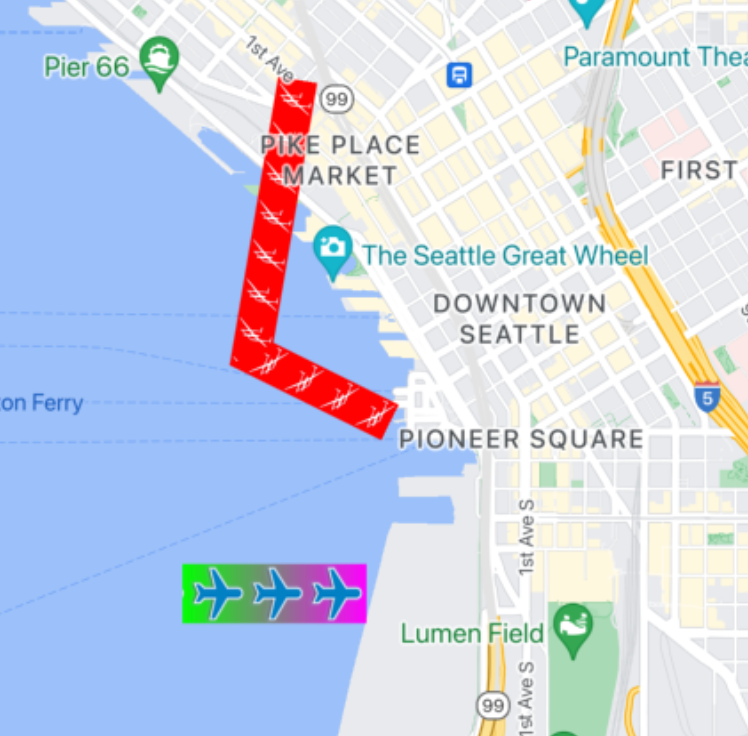
คุณใช้ฟีเจอร์นี้ได้โดยใช้ GMSTextureStyle และตั้งค่าเป็นแสตมป์โดยใช้พร็อพเพอร์ตี้ stampStyle ของ GMSStrokeStyle
Swift
let path = GMSMutablePath() path.addLatitude(-37.81319, longitude: 144.96298) path.addLatitude(-31.95285, longitude: 115.85734) let polyline = GMSPolyline(path: path) polyline.strokeWidth = 20 let redWithStamp = GMSStrokeStyle.solidColor(.red) let image = UIImage(named: "imageFromBundleOrAsset")! // Image could be from anywhere redWithStamp.stampStyle = GMSTextureStyle(image: image) let span = GMSStyleSpan(style: redWithStamp) polyline.spans = [span] polyline.map = mapView
Objective-C
GMSMutablePath *path = [GMSMutablePath path]; [path addLatitude:-37.81319 longitude:144.96298]; [path addLatitude:-31.95285 longitude:115.85734]; GMSPolyline *polyline = [GMSPolyline polylineWithPath:path]; polyline.strokeWidth = 20; GMSStrokeStyle *redWithStamp = [GMSStrokeStyle solidColor:[UIColor redColor]]; UIImage *image = [UIImage imageNamed:@"imageFromBundleOrAsset"]; // Image could be from anywhere redWithStamp.stampStyle = [GMSTextureStyle textureStyleWithImage:image]; GMSStyleSpan *span = [GMSStyleSpan spanWithStyle:redWithStamp]; polyline.spans = @[span]; polyline.map = _mapView;
ความสามารถของแผนที่
พร็อพเพอร์ตี้ mapCapabilities ใน GMSMapView จะเพิ่มการตรวจสอบแบบเป็นโปรแกรม
สำหรับฟีเจอร์เฉพาะแผนที่ ซึ่งจะเป็นประโยชน์เมื่อต้องการทราบว่าcapabilitiesบางอย่างในแผนที่พร้อมใช้งานหรือไม่ก่อนเรียกใช้ API ที่เฉพาะเจาะจง คำค้นหานี้จะพิจารณาว่ามุมมองแผนที่รองรับเส้นหลายส่วนที่ประทับสไปรต์หรือไม่
Swift
let path = GMSMutablePath() path.addLatitude(-37.81319, longitude: 144.96298) path.addLatitude(-31.95285, longitude: 115.85734) let polyline = GMSPolyline(path: path) polyline.strokeWidth = 20 let image = UIImage(named: "imageFromBundleOrAsset")! // Image could be from anywhere let spans: [GMSStyleSpan] if (mapView.mapCapabilities.contains(.spritePolylines)) { let spriteStyle = GMSSpriteStyle(image: image) let stroke = GMSStrokeStyle.transparentStroke(withStamp: spriteStyle) spans = [ GMSStyleSpan(style: stroke) ] } else { let stroke = GMSStrokeStyle.solidColor(.clear) stroke.stampStyle = GMSTextureStyle(image: image) spans = [ GMSStyleSpan(style: stroke) ] } polyline.spans = spans polyline.map = mapView
Objective-C
GMSMutablePath *path = [GMSMutablePath path]; [path addLatitude:-37.81319 longitude:144.96298]; [path addLatitude:-31.95285 longitude:115.85734]; UIImage *_Nonnull image = [UIImage imageNamed:@"imageFromBundleOrAsset"]; // Image could be from anywhere NSArray<GMSStyleSpan *> * spans; if (_mapView.mapCapabilities & GMSMapCapabilityFlagsSpritePolylines) { GMSSpriteStyle *spriteStyle = [GMSSpriteStyle spriteStyleWithImage:image]; GMSStrokeStyle *stroke = [GMSStrokeStyle transparentStrokeWithStampStyle:spriteStyle]; spans = @[ [GMSStyleSpan spanWithStyle:stroke] ]; } else { GMSStrokeStyle *stroke = [GMSStrokeStyle solidColor:UIColor.clearColor]; stroke.stampStyle = [GMSTextureStyle textureStyleWithImage:image]; spans = @[ [GMSStyleSpan spanWithStyle:stroke] ]; } GMSPolyline *polyline = [GMSPolyline polylineWithPath:path]; polyline.strokeWidth = 20; polyline.spans = spans; polyline.map = _mapView;
รูปแบบนี้ช่วยให้คุณติดตามการเปลี่ยนแปลงและตอบสนองต่อการอัปเดตด้วยสถานะ MapView ได้
นอกจากนี้ คุณยังใช้ didChangeMapCapabilities ใน
GMSMapViewDelegate เพื่อรับข้อมูลอัปเดตเกี่ยวกับความพร้อมใช้งานของฟีเจอร์ได้ด้วย
รูปหลายเหลี่ยม
รูปหลายเหลี่ยมคล้ายกับเส้นประกอบตรงที่ประกอบด้วยชุดพิกัดในลำดับที่เรียงตามลำดับ
อย่างไรก็ตาม รูปหลายเหลี่ยมไม่ได้ออกแบบมาให้เปิดกว้าง
แต่มีไว้เพื่อกำหนดขอบเขตที่แน่นอนภายในลูปปิด รูปหลายเหลี่ยมจะ
กำหนดไว้ใน Maps SDK สำหรับ iOS โดยคลาส GMSPolygon
คุณเพิ่ม GMSPolygon ลงในแผนที่ได้ในลักษณะเดียวกับการเพิ่มGMSPolyline ก่อนอื่น ให้ระบุเส้นทางโดยสร้างออบเจ็กต์ GMSMutablePath ที่สอดคล้องกัน แล้วเพิ่มจุดลงในออบเจ็กต์
จุดเหล่านี้จะสร้างโครงร่างของรูปหลายเหลี่ยม CLLocationCoordinate2D
แต่ละรายการแสดงถึงจุดหนึ่งบนพื้นผิวโลก ระบบจะวาดส่วนของเส้นระหว่างจุดตามลำดับที่คุณเพิ่มลงในเส้นทาง
เพิ่มรูปหลายเหลี่ยม
- สร้างออบเจ็กต์
GMSMutablePath - กำหนดจุดในเส้นทางด้วยวิธี
addCoordinate:หรือaddLatitude:longitude:จุดเหล่านี้จะสร้างโครงร่างของรูปหลายเหลี่ยม - สร้างออบเจ็กต์
GMSPolygonใหม่โดยใช้เส้นทางเป็นอาร์กิวเมนต์ - ตั้งค่าพร็อพเพอร์ตี้อื่นๆ เช่น
strokeWidth,strokeColorและfillColorตามต้องการ - กำหนดรูปหลายเหลี่ยมให้กับออบเจ็กต์
GMSMapViewโดยตั้งค่าพร็อพเพอร์ตี้GMSPolygon.map - รูปหลายเหลี่ยมจะปรากฏบนแผนที่
ข้อมูลโค้ดต่อไปนี้จะเพิ่มสี่เหลี่ยมผืนผ้าลงในแผนที่
Swift
// Create a rectangular path let rect = GMSMutablePath() rect.add(CLLocationCoordinate2D(latitude: 37.36, longitude: -122.0)) rect.add(CLLocationCoordinate2D(latitude: 37.45, longitude: -122.0)) rect.add(CLLocationCoordinate2D(latitude: 37.45, longitude: -122.2)) rect.add(CLLocationCoordinate2D(latitude: 37.36, longitude: -122.2)) // Create the polygon, and assign it to the map. let polygon = GMSPolygon(path: rect) polygon.fillColor = UIColor(red: 0.25, green: 0, blue: 0, alpha: 0.05); polygon.strokeColor = .black polygon.strokeWidth = 2 polygon.map = mapView
Objective-C
// Create a rectangular path GMSMutablePath *rect = [GMSMutablePath path]; [rect addCoordinate:CLLocationCoordinate2DMake(37.36, -122.0)]; [rect addCoordinate:CLLocationCoordinate2DMake(37.45, -122.0)]; [rect addCoordinate:CLLocationCoordinate2DMake(37.45, -122.2)]; [rect addCoordinate:CLLocationCoordinate2DMake(37.36, -122.2)]; // Create the polygon, and assign it to the map. GMSPolygon *polygon = [GMSPolygon polygonWithPath:rect]; polygon.fillColor = [UIColor colorWithRed:0.25 green:0 blue:0 alpha:0.05]; polygon.strokeColor = [UIColor blackColor]; polygon.strokeWidth = 2; polygon.map = mapView;
คุณปรับแต่งลักษณะที่ปรากฏของรูปหลายเหลี่ยมได้ทั้งก่อนและหลังเพิ่มลงในแผนที่
การนำรูปหลายเหลี่ยมออก
นำรูปหลายเหลี่ยมออกโดยตั้งค่าพร็อพเพอร์ตี้ GMSPolygon.map เป็น nil และยกเลิกการเชื่อมต่อ
layer จากองค์ประกอบหลัก
Swift
polygon.map = nil polygon.layer.removeFromSuperLayer()
Objective-C
polygon.map = nil; [polygon.layer removeFromSuperlayer];
วงกลม
นอกจากคลาส GMSPolygon ทั่วไปแล้ว Maps SDK สำหรับ iOS ยังมี GMSCircle ซึ่งช่วยให้คุณวาดวงกลมบนพื้นผิวโลกได้
หากต้องการสร้างวงกลม คุณต้องระบุพร็อพเพอร์ตี้ 2 รายการต่อไปนี้
positionเป็นCLLocationCoordinate2Dradiusเป็นเมตร
จากนั้นจะกำหนดวงกลมให้เป็นชุดของจุดทั้งหมดบนพื้นผิวโลก
ซึ่งอยู่ห่างจาก center ที่กำหนดเป็นระยะทาง radius เมตร เนื่องจาก
การฉายภาพแบบเมอร์เคเตอร์ที่ใช้โดย Maps API จะแสดงทรงกลมบนพื้นผิวเรียบ
จึงปรากฏเป็นวงกลมที่เกือบสมบูรณ์แบบบนแผนที่เมื่ออยู่ใกล้
เส้นศูนย์สูตร และจะปรากฏเป็นวงกลมที่ไม่สมบูรณ์มากขึ้น (บนหน้าจอ) เมื่อวงกลม
เคลื่อนที่ห่างจากเส้นศูนย์สูตร
การเพิ่มแวดวง
ข้อมูลโค้ดต่อไปนี้จะเพิ่มวงกลมลงในแผนที่
Swift
let circleCenter = CLLocationCoordinate2D(latitude: 37.35, longitude: -122.0) let circle = GMSCircle(position: circleCenter, radius: 1000) circle.map = mapView
Objective-C
CLLocationCoordinate2D circleCenter = CLLocationCoordinate2DMake(37.35, -122.0); GMSCircle *circle = [GMSCircle circleWithPosition:circleCenter radius:1000]; circle.map = mapView;
คุณปรับแต่งลักษณะที่ปรากฏของวงกลมได้ทั้งก่อนและหลังเพิ่มลงในแผนที่
การปรับแต่งแวดวง
คุณระบุสีที่กำหนดเองและความกว้างของเส้นโครงร่างได้โดยการแก้ไขพร็อพเพอร์ตี้ของ
GMSCircle โดยรองรับตัวเลือกต่อไปนี้
fillColor- ออบเจ็กต์
UIColorที่ระบุสีภายในของ วงกลม ค่าเริ่มต้นคือโปร่งใส strokeColor- ออบเจ็กต์
UIColorที่ระบุสีของ เส้นขอบวงกลม ค่าเริ่มต้นคือblackColor strokeWidth- ความหนาของเส้นขอบวงกลมในหน่วยจุดบนหน้าจอ ค่าเริ่มต้นคือ 1 ความหนาจะไม่ปรับขนาดเมื่อซูมแผนที่
ข้อมูลโค้ดต่อไปนี้จะเพิ่มวงกลมสีแดงหนาที่มี ด้านในสีแดงกึ่งโปร่งใส
Swift
circle.fillColor = UIColor(red: 0.35, green: 0, blue: 0, alpha: 0.05) circle.strokeColor = .red circle.strokeWidth = 5
Objective-C
circle.fillColor = [UIColor colorWithRed:0.25 green:0 blue:0 alpha:0.05]; circle.strokeColor = [UIColor redColor]; circle.strokeWidth = 5;
การสร้างรูปหลายเหลี่ยมกลวง
คุณรวมเส้นทางหลายเส้นไว้ในออบเจ็กต์ GMSPolygon เดียวเพื่อสร้างรูปร่างที่ซับซ้อน เช่น วงแหวนที่เติมสี หรือโดนัท (ซึ่งพื้นที่รูปหลายเหลี่ยมจะปรากฏภายในรูปหลายเหลี่ยมเป็นรูปร่างแยกกัน) ได้ รูปร่างที่ซับซ้อนคือ
การประกอบเส้นทางหลายเส้น
สร้างรูปหลายเหลี่ยมที่มีเส้นทางที่ระบุพื้นที่ที่ใหญ่ที่สุดซึ่งครอบคลุมโดยรูปหลายเหลี่ยม จากนั้นระบุพร็อพเพอร์ตี้ holes ของรูปหลายเหลี่ยมเป็นอาร์เรย์ของออบเจ็กต์ GMSPath อย่างน้อย 1 รายการ ซึ่งกำหนดรูภายในรูปหลายเหลี่ยม
หากเส้นทางที่เล็กกว่าล้อมรอบเส้นทางที่ใหญ่กว่าทั้งหมด จะดูเหมือนว่าได้นำชิ้นส่วน ของรูปหลายเหลี่ยมออกไป
ตัวอย่างโค้ดต่อไปนี้สร้างรูปหลายเหลี่ยมที่มีรู 2 รู
Swift
let hydeParkLocation = CLLocationCoordinate2D(latitude: -33.87344, longitude: 151.21135) let camera = GMSCameraPosition.camera(withTarget: hydeParkLocation, zoom: 16) let mapView = GMSMapView.map(withFrame: .zero, camera: camera) mapView.animate(to: camera) let hydePark = "tpwmEkd|y[QVe@Pk@BsHe@mGc@iNaAKMaBIYIq@qAMo@Eo@@[Fe@DoALu@HUb@c@XUZS^ELGxOhAd@@ZB`@J^BhFRlBN\\BZ@`AFrATAJAR?rAE\\C~BIpD" let archibaldFountain = "tlvmEqq|y[NNCXSJQOB[TI" let reflectionPool = "bewmEwk|y[Dm@zAPEj@{AO" let hollowPolygon = GMSPolygon() hollowPolygon.path = GMSPath(fromEncodedPath: hydePark) hollowPolygon.holes = [GMSPath(fromEncodedPath: archibaldFountain)!, GMSPath(fromEncodedPath: reflectionPool)!] hollowPolygon.fillColor = UIColor(red: 1.0, green: 0.0, blue: 0.0, alpha: 0.2) hollowPolygon.strokeColor = UIColor(red: 1.0, green: 0.0, blue: 0.0, alpha: 1.0) hollowPolygon.strokeWidth = 2 hollowPolygon.map = mapView
Objective-C
CLLocationCoordinate2D hydeParkLocation = CLLocationCoordinate2DMake(-33.87344, 151.21135); GMSCameraPosition *camera = [GMSCameraPosition cameraWithTarget:hydeParkLocation zoom:16]; mapView = [GMSMapView mapWithFrame:CGRectZero camera:camera]; NSString *hydePark = @"tpwmEkd|y[QVe@Pk@BsHe@mGc@iNaAKMaBIYIq@qAMo@Eo@@[Fe@DoALu@HUb@c@XUZS^ELGxOhAd@@ZB`@J^BhFRlBN\\BZ@`AFrATAJAR?rAE\\C~BIpD"; NSString *archibaldFountain = @"tlvmEqq|y[NNCXSJQOB[TI"; NSString *reflectionPool = @"bewmEwk|y[Dm@zAPEj@{AO"; GMSPolygon *hollowPolygon = [[GMSPolygon alloc] init]; hollowPolygon.path = [GMSPath pathFromEncodedPath:hydePark]; hollowPolygon.holes = @[[GMSPath pathFromEncodedPath:archibaldFountain], [GMSPath pathFromEncodedPath:reflectionPool]]; hollowPolygon.fillColor = [UIColor colorWithRed:1.0 green:0.0 blue:0.0 alpha:0.2]; hollowPolygon.strokeColor = [UIColor colorWithRed:1.0 green:0.0 blue:0.0 alpha:1.0]; hollowPolygon.strokeWidth = 2; hollowPolygon.map = mapView;

